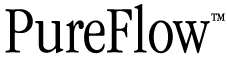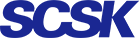モニタリングマネージャ FAQ
FAQ - モニタリングマネージャ2
MM2
GS1,GSXともに対応しています。
(注)GS1シリーズで管理する場合、GS1のバージョン3.3.3以降が必要です。
以下になります。
- ・ピークレート表示(GSXのみ対応)
- ・レポート設定などのインポート/エクスポート
以下になります。
- ・積み上げグラフ
- ・折れ線グラフ
1シナリオ当たりの各期間のデータ容量の目安は以下のようになります。
- ・リアルタイムデータ(60秒)1日分→約0.3MB
- ・5分粒度データ1週分→約0.46MB
- ・1時間粒度データ1月分→約0.14MB
- ・3時間粒度データ1年分→約0.8MB
- ・1日粒度データ3年分→約0.33MB
- ・トップカウンタデータ(60分)1月分→約10MB
(注) 上記は目安であり、シナリオ数、保存期間および収集周期により、必ずしも一致するものではございません。
MM2
最小化すると、タスクトレイアイコンに格納されます。
MM2
AdminToolでユーザ作成後、ウィンドウ右下の「設定保存」の実行が必要となります。
その後、MMController再起動すると「設定保存」された設定が反映されます。
MM2
・モニタリングマネージャ2 サーバと PureFlow GS1, GSXの通信
PureFlow GS1, GSX側に対して TCP/51967
・モニタリングマネージャ2 サーバと モニタリングマネージャ2 クライアントの通信
モニタリングマネージャ2 サーバ側に対して TCP/8002
サーバスペックは、収集周期および監視シナリオ数により異なります。
■モニタリングマネージャ2サーバ最低スペック
周期/シナリオ数の目安:60秒周期、4,096 シナリオ以下の場合
OS:Windows Server2012 , 2012 R2, Windows Server2008 R2
CPU:Core i3 2100 3.1GHz 相当以上
メモリ:6GB以上
RAID構成:SAS RAID1 または RADI 5
HDD容量:データの保存期間やデータ収集対象のシナリオ数などにより異なります
■モニタリングマネージャ2サーバ推奨スペック
周期/シナリオ数の目安:60秒周期、80,000 シナリオ以下の場合
OS:Windows Server2012 , 2012 R2, Windows Server2008 R2
CPU:Xeon E5-2670 2.60GHz 相当以上
メモリ:16GB以上
RAID構成:SAS RAID5+0
HDD容量:データの保存期間やデータ収集対象のシナリオ数などにより異なります
MM2
サーバ機器の再起動は必要ありませんが、MMサービスの再起動が必要となります。
MMサービスの再起動はAdminToolから簡単に行うことができます。
MM2
レポートターゲット選択画面で、左側のシナリオツリーウィンドウから当該シナリオを右クリックするとコピー、貼り付け、全てチェック、全て解除などのサブメニューが表示されます。
上記サブメニューを有効活用することで、すべての項目に一括チェックを行ったり、複数シナリオに同じターゲットパターンの設定を貼り付けていくことができます。
MM2
レポート作成対象のターゲット設定は、CSV形式でエクスポート、インポートすることができます。
新規にターゲット設定ファイルをエクスポートした場合、登録ノードの全シナリオがレポート対象ターゲット無しの設定で出力されますので、必要な変更は出力対象のターゲットを'0' から '1'に変える部分となります。
また、Excelなどを使用するとまとめて簡単に編集することができます。
MM2
新規定期レポート設定からターゲット設定ファイルをエクスポートした場合、登録ノードの全シナリオが対象となりますが、既存の定期レポート設定からターゲット設定ファイルをエクスポートした場合、ターゲット設定されたシナリオのみエクスポート対象となります。
すべてのシナリオ情報をエクスポートしたい場合、レポート設定の新規作成からターゲット設定ファイルをエクスポートするようにしてください。
MM2
遠隔端末で専用クライアントソフトを使用することで可能です。
MM2
専用クライアントソフトは、モニタリングマネージャ2用インストールCD-ROMに同梱されており、別売りではありません。
MM2
最大255台まで1台のモニタリングマネージャ2で管理可能です。
MM2
モニタリングマネージャ2はサーバソフトウェアですので、Windowsサーバを別途ご用意ください。
レポートの作成タイミングは、毎時、毎日、毎月といった定期レポートと、指定した終了日時まで、1時間、1日、1月といった即時作成する手動レポートの2つが指定可能です。
またデータ粒度は固定です。
■定期レポート
周期 : 使用するデータ粒度
毎時 : リアルタイムデータ
毎日 : 5分粒度データ
毎週 : 1時間粒度データ
毎月 : 3時間粒度データ
毎年 : 1日粒度データ
■手動レポート
期間 : 使用するデータ粒度
10分 : リアルタイムデータ
1時間 : リアルタイムデータ
1日 : 5分粒度データ
1週 : 1時間粒度データ
1月 : 3時間粒度データ
1年 : 1日粒度データ
MM2
統計情報データの保存期間設定は、従来のモニタリングマネージャではクライアントソフトで設定していましたが、モニタリングマネージャ2ではAdminToolで設定を行います。
また保存期間を変更した場合、MMサービスの再起動後に変更した内容に反映されます。
MM2
リアルタイムデータが5日の場合、6日といったように保存期間を+1経過した期間で消去されます。
なお、保存期間を超過したデータを消去するには、モニタリングマネージャ2のサービスが稼働している必要があります。
モニタリングマネージャ2のサービスが停止中の場合、保存期間を過ぎているデータは消去されません。
モニタリングマネージャ2のサービス起動時、および、サービスが稼働中の場合、毎日0:00に各データが保存期間を過ぎているかどうかのチェックを行い、保存期間を超過したデータをすべて削除します。
MM2
リアルタイムデータが5日の場合、6日といったように保存期間を+1経過した期間で消去されます。
なお、保存期間を超過したデータを消去するには、モニタリングマネージャ2のサービスが稼働している必要があります。
モニタリングマネージャ2のサービスが停止中の場合、保存期間を過ぎているデータは消去されません。
モニタリングマネージャ2のサービス起動時、および、サービスが稼働中の場合、毎日0:00に各データが保存期間を過ぎているかどうかのチェックを行い、保存期間を超過したデータをすべて削除します。
MM2
モニタリングマネージャ2用のサーバ機器の交換時には、ライセンス再発行の必要があります。
MM2
Individualモードで自動作成される個々のキューについてのモニタリングはできず、シナリオごとのモニタリングとなります。